ロゴ作成アプリのおすすめ10選。スマホで簡単におしゃれ画像を作れる人気アプリとは
そもそも、ロゴ作成アプリとは?詳しい魅力を解説します。

ロゴ作成アプリとは、イメージを膨らませたロゴをスマホで手軽に作成することができるアプリのこと。
SNSでの発信活動をしたりグループを作った時など、わかりやすいロゴがあると人気が出やすくなったり他の人から覚えてもらいやすくなりますよね。
チームで何か1つのロゴがあれば、グループLINEのアイコンにしたり様々なシーンで使うことができます。
しかしデザイナーの方におしゃれなものを依頼するとそれなりにコストがかかってしまうもの。そんな時に役立つのがiPhoneやAndroidスマホ内でオリジナルのロゴを作ることができるロゴ作成アプリです。
スマホで自分の好みに合わせてロゴを仕上げることもできる上、有料版を使えばさらに細かな部分までこだわって作ることができますよ。
ロゴ作成アプリの選び方|ダウンロード前に確認すべきポイントとは
配信されているロゴ作成アプリの種類は非常に豊富。また、iPhoneには対応していてもAndroidには対応していないものもあります。その中で自分にぴったりなものを見つけるのはなかなか難しいですよね。
ここからは、ロゴ作成アプリを選ぶ際に見るべきポイントをいくつかご紹介いたします。
ロゴ作成アプリの選び方1. 便利機能の有無を確認して選ぶ
ロゴ作成アプリと言ってもアプリによって搭載している機能は様々です。
自分がロゴを作るにあたってどういった機能が欲しいのか事前に確認しておき、用途に合わせた機能を兼ね揃えているアプリを選ぶようにしましょう。
カメラロールの画像を使えるアプリを選ぶ
アプリの中には、アプリ内であらかじめ設定された画像しか使用することができないものもあります。
自分らしいロゴにこだわって作りたい場合は、自分のスマホのカメラロール内から画像を選択できる機能を持ったアプリを選ぶといいでしょう。
自前の画像を使うことでオリジナリティ感溢れるロゴに仕上げられるでしょう。
テンプレートが豊富なアプリを選ぶ
ロゴ作成に慣れない方は、自分で一からロゴを作るのはなかなか大変ですよね。
そういった場合はアプリ内にあらかじめテンプレートが豊富に用意されているアプリがおすすめ。テンプレートの種類が多ければ多いほど、選ぶときの楽しさと作る時のやりがいを感じることができるでしょう。
ロゴ作成に慣れた方でも、おしゃれなものをスピーディーに作りたい時には豊富なテンプレートが重宝すること間違いなしです。
日本語に対応しているかチェックして選ぶ
ロゴ作成アプリは海外製のものが多いということもあり、日本語に対応していない場合がほとんどです。
日本語を入力できてもシステムフォントはそのまま使う必要があり、自分のイメージのロゴと近付けることが難しくなってしまいます。
課金して有料版にすることで日本語が使えるようになるものもありますが、選択肢は狭くなってしまうという点は押さえておきましょう。
ロゴ作成アプリの選び方2. 無料or有料どちらか確認して選ぶ
せっかく自分でロゴを作るなら、少しでも自分のイメージに近い気に入ったものを作りたいですよね。
そういった方のために、ロゴ作成アプリにもより機能が多くなった有料版のものがあります。
無料版でも十分作成は可能ですが、有料版になると背景や文字入れのフォントのバリエーションが豊富であったり大判サイズでも粗くない形で印刷ができるなど機能性が充実します。
ロゴ作成に慣れてきてよりこだわっておしゃれなものを作っていきたいという方は有料版を選択してみるのもおすすめですよ。
ロゴ作成アプリの選び方3. 出力可能なファイル形式を確認して選ぶ
ロゴを作成して、WEB上で使用したり名刺に印刷したりするだけであれば特に気にする必要はありません。しかしポスターなど大きなものに印刷することを想定して作る場合には対応した画質で出力できるかどうかはチェックしておく必要があります。
大きなものへの印刷をする場合、PDFやSVGへのエクスポートができるものや、高解像度での出力が可能なものなど大きめのサイズでの使用が想定されているアプリを選ぶといいでしょう。
おしゃれなロゴ作成アプリの人気おすすめ10選
ロゴ作成アプリを選ぶときのポイントがわかったら、次は実際どういったアプリを選んだらいいのか気になりますよね。以前はiPhoneのみ対応していたもので、最近はAndroidにも対応できるようにアップグレードしたアプリも多くあります。
ここからはiPhoneとAndroidスマホで使えるおすすめのロゴ作成アプリをご紹介していきます。
人気のアプリを厳選してご紹介しますので、ぜひ自分に合ったアプリを見つけてみてくださいね。
| アイコン |
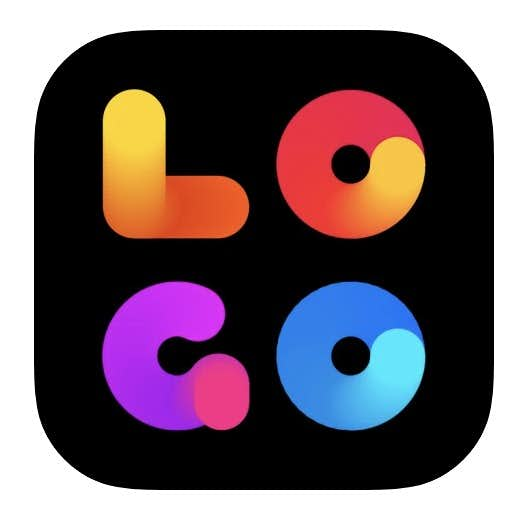
|
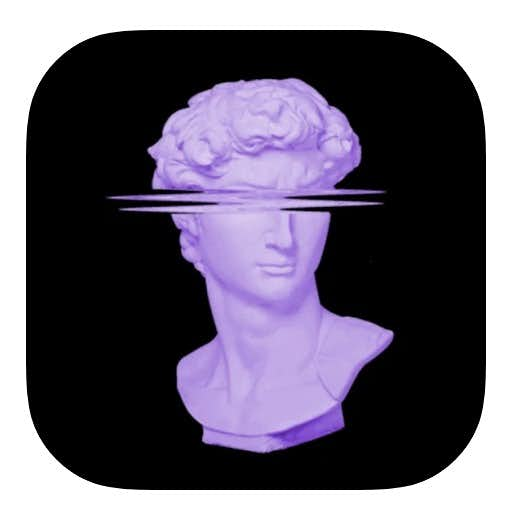
|
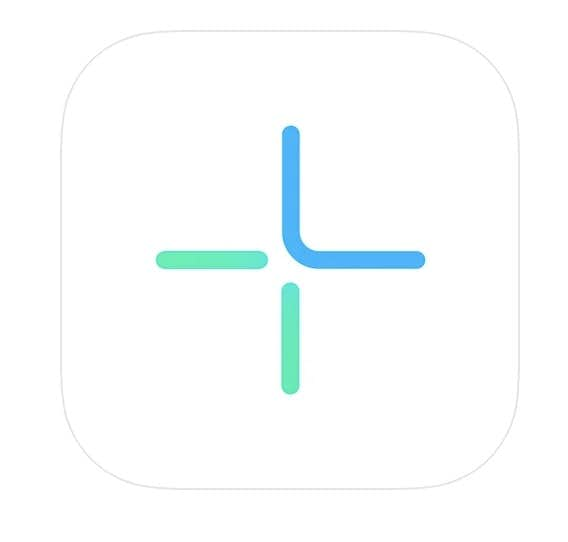
|

|
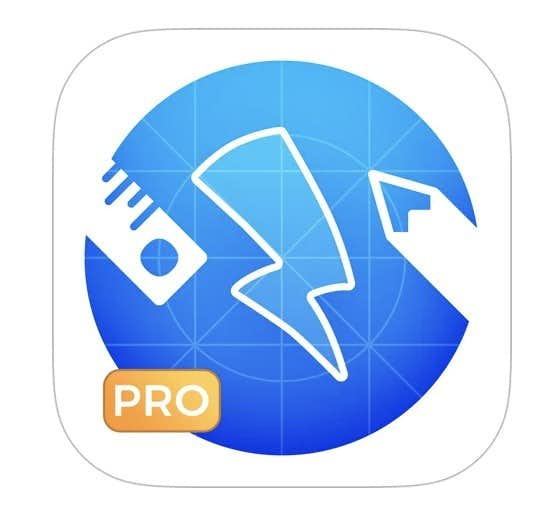
|
|---|---|---|---|---|---|
| アプリ名 | Logolab:ロゴメーカー&作成アプリ | Vapor-VaporwaveVideoEditor | CREATE-クリエイト:グラフィックデザイン | LogoMaker-DesignMonogram | InstaLogoロゴクリエーター&メーカー |
| 料金 | 無料 | 無料 | 無料 | 無料 | 無料 |
| iOS | iPhoneはこちら | iPhoneはこちら | iPhoneはこちら | iPhoneはこちら | iPhoneはこちら |
| Android | ー | ー | ー | Androidはこちら | ー |
| ポイント | 無料版でも10種類のテンプレートがるので、課金せずに編集を楽しむことができる | 特徴的なスタンプやフィルターで他とは違ったロゴを作ることができる | PDFやSVGファイルへのエクスポートも可能なので大きめのサイズにも対応できる | 素材が豊富なのでオリジナルロゴが簡単に作成できる | 手書きでの編集もできるので自分のイメージを反映させやすい |
| 詳細情報 | アプリの詳細を見る▼ | アプリの詳細を見る▼ | アプリの詳細を見る▼ | アプリの詳細を見る▼ | アプリの詳細を見る▼ |
ロゴ作成アプリのおすすめ1. Logolab:ロゴメーカー & 作成 アプリ
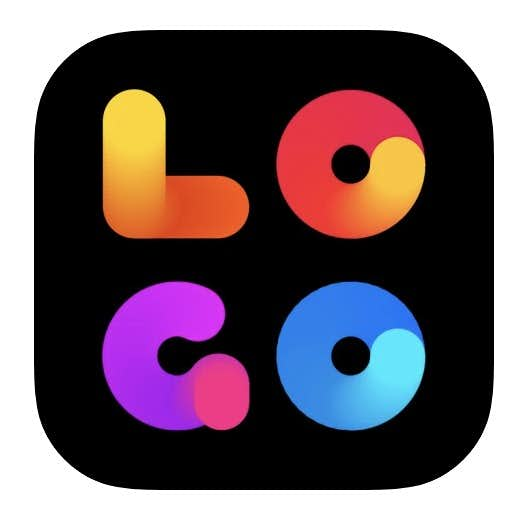
- 無料版でも10種類のテンプレートがるので、課金せずに編集を楽しむことができる
- 有料版に1種類日本語フォントがあるので編集の幅を広げることができる
- ナチュラルな色合いのロゴテンプレートを収録しているので、女性的な柔らかめの仕上がりにしたい方に特におすすめ
女性らしいかわいいロゴを作りたいと思ってアプリを取っても、用意されているテンプレートの種類ではなかなか可愛らしさを出しづらいときがありますよね。
Logolabでは、若い女性に好まれそうな彩度を抑えめにした柔らかいタッチを持つテンプレートが特徴的。アートや動物など全体的に主張は控えめでありながら可愛さを打ち出すことができます。
無料版でもテンプレートが10種類ほどありますので、まずは無料版でアプリ内の機能性を試してみたいという方にもぴったり。
個人用やグループのアイコンとしてかわいらしさのあるロゴを作ってみたいという方にとてもおすすめできるアプリです。
iPhoneユーザーはこちら商品ステータス
- 対応OS:iOS
- 料金:無料(アプリ内課金有り)
- 自分の画像使用:◯
- 日本語対応:◯
- テンプレートの有無:◯
- 出力形式:PNG/JPEG
ロゴ作成アプリのおすすめ2. Vapor - Vaporwave Video Editor
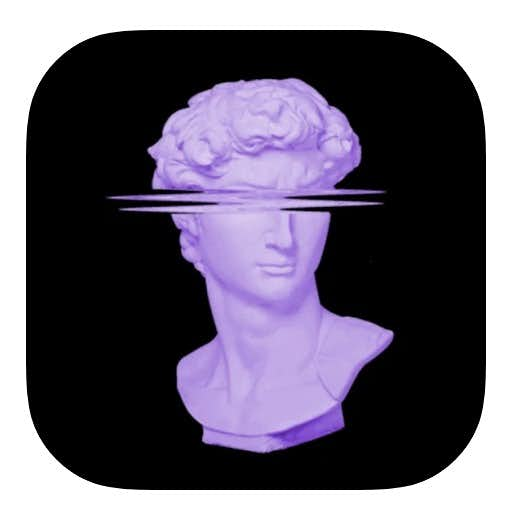
- 特徴的なスタンプやフィルターで他とは違ったロゴを作ることができる
- 日本語のスタンプも豊富なので、ネタ画像を作るにも最適
- アイキャッチなどに使えるような、個性溢れる独特なロゴを作りたいという方におすすめ
アプリを使ってロゴを作った時、他の人と同じテンプレートやスタンプを使っていると少しオリジナリティに欠ける感じがしてしまいますよね。
Vaporは、おもしろスタンプやド派手なフィルターが用意されているなど、他とは一線を画したアプリです。企業ロゴや日本語スタンプも搭載されているので、それらと自分の画像を合わせてネタ画像を作ってもいいでしょう。
80年代風な背景やカオスなスタンプなども使えるので、「こんなの見たことない」と言われるロゴを作るには持ってこいですね。
他の人とは違った、オリジナルで独特なロゴに仕上げたいという方に人気のアプリです。
iPhoneユーザーはこちら商品ステータス
- 対応OS:iOS
- 料金:無料(アプリ内課金有り)
- 自分の画像使用:◯
- 日本語対応:◯
- テンプレートの有無:◯
- 出力形式:ー
ロゴ作成アプリのおすすめ3. CREATE - クリエイト: グラフィックデザイン
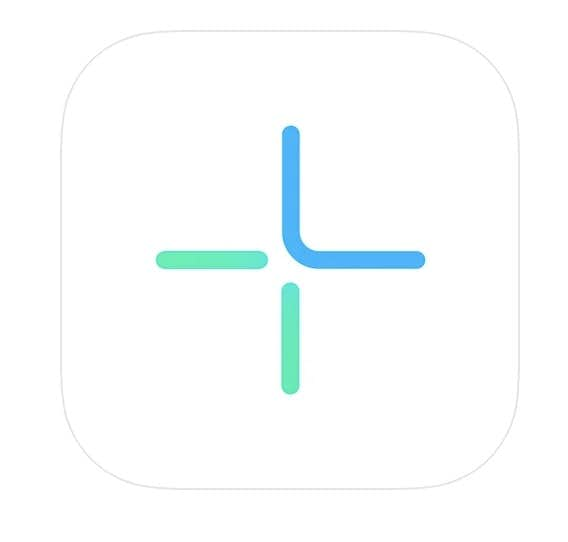
- PDFやSVGファイルへのエクスポートも可能なので大きめのサイズにも対応できる
- 図形や線の種類などが豊富なので自由度の高いロゴ作成ができる
- 自由度が高くイメージを具体化しやすいアプリなので、作ったロゴをグラフィックデザインや写真コラージュなどに使いたい人におすすめ
簡単に製作できるのがロゴ作成アプリの魅力ではありますが、一風変わった凝ったロゴを作ってみたくもなりますよね。
CREATEは、画像の配置や文字の入力だけでなく、図形の使用や直線、曲線を引いたりできるなど自由度の高さが魅力のアプリです。
グラフィックデザインや写真コラージュに使えるぐらいの凝ったロゴを作る際にはとても重宝するはず。PDFやSVGファイルへのエクスポートもできるので、ポスターなどの大きめサイズにもしっかり対応しているのも嬉しいポイントです。
フォントも一通り揃っているので、頭に描いたことを形にしやすい、自由度の高いアプリをお求めの方にはぴったりと言えるでしょう。
iPhoneユーザーはこちら商品ステータス
- 対応OS:iOS
- 料金:無料(アプリ内課金有り)
- 自分の画像使用:◯
- 日本語対応:×
- テンプレートの有無:×
- 出力形式:SVG/PDF
ロゴ作成アプリのおすすめ4. Logo Maker - Design Monogram

- 素材が豊富なのでオリジナルロゴが簡単に作成できる
- 自分のスマホから画像選択が可能なのであらかじめ作成後のイメージを膨らませやすい
- iPhone、Androidどちらのユーザーでも使えるロゴ作成アプリを探している方にぴったり
ロゴ作成アプリを取ったはいいものの、デザインに慣れていない方だとなかなか自分のイメージに合うロゴが作れなくて困ったりしますよね。
Logo Makerは、テンプレートが1000以上、アイコンが5000以上、背景が100以上と圧倒的な機能性の高さが特徴的なアプリ。
スマホ内の画像を取り込んで作成したり下書き保存もできるので、デザインやロゴ作成の経験がそこまでない方でも短時間で簡単にロゴ作成をすることができます。
ロゴ作成には慣れていないけれども自分のイメージにできるだけ沿ったロゴを作りたいという方にはとてもおすすめできるアプリです。
iPhoneユーザーはこちら Androidユーザーはこちら商品ステータス
- 対応OS:iOS / Android
- 料金:無料(アプリ内課金有り)
- 自分の画像使用:◯
- 日本語対応:×
- テンプレートの有無:◯
- 出力形式:ー
ロゴ作成アプリのおすすめ5. InstaLogo ロゴクリエーター & メーカー
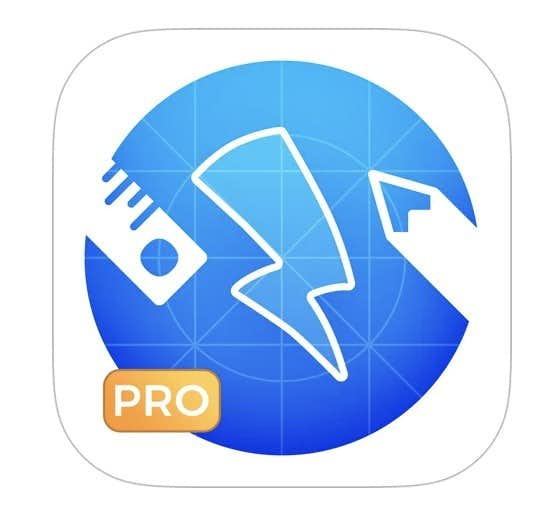
- 手書きでの編集もできるので自分のイメージを反映させやすい
- フォントのインポートも可能なので自分の画像を思うように編集できる
- 大枠から自分のイメージを反映させやすいアプリなので、テンプレートではなく頭の中をそのまま表現してこだわって作りたいという方におすすめ
頭の中にロゴのイメージはあるものの、アプリ内のテンプレートではなにか物足りない。自らの直感的な操作でロゴ作成をしてみたいという方もいますよね。
InstaLogoは、手書きで線を描くことができる他、シャドウやグラデーションを入れたりなどグラフィックソフトのような編集ができるアプリです。
スマホから画像を読んだり自分で使いたいフォントをインポートすることも可能なので、イメージを反映させやすいのも魅力。Androidスマホにも対応している点も嬉しいポイントですね。
課金することでの日本語使用も対応可能ですが、いきなり購入するのはハードルが高いという方は無料版から始めてみるのが良いでしょう。
手書きで描くことが得意な方、自分のイメージを自分の手で表現できるアプリをお探しの方には非常におすすめできます。
iPhoneユーザーはこちら商品ステータス
- 対応OS:iOS
- 料金:iOS版:120円
- 自分の画像使用:◯
- 日本語対応:◯
- テンプレートの有無:◯
- 出力形式:ー
ロゴ作成アプリのおすすめ6. Logo Maker
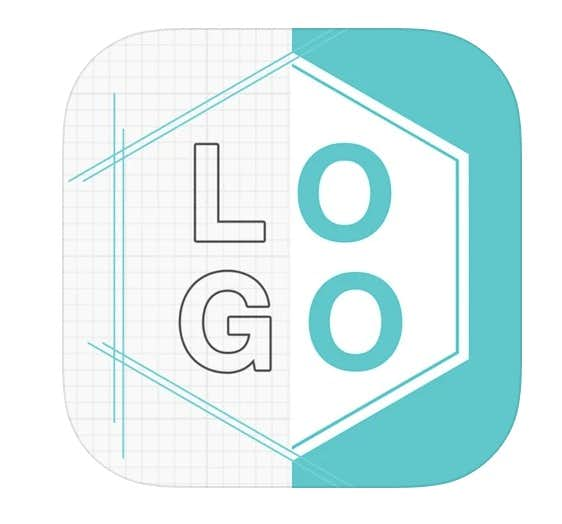
- 用意されている素材が豊富なので自分のイメージに近いものを作りやすい
- JPEGまたはPNGでの出力が可能なのでポスターなどへの使用も可能
- デザイン経験がない初心者でも使いやすいロゴ作成アプリを探している方におすすめ
デザイナーに依頼するのではなく自分でアプリを使ってロゴ作成をする際は、費用を抑えたいと同時に短時間でサクッと作りたい場合が多いですよね。せっかくアプリを使ったのに時間がかかっていてはもったいないです。
Logo Makerは、操作がとても簡潔にできるのが特徴的で、シンプルなものであれば数回のクリックだけで作成するアプリです。
テンプレートも1000以上、フォントは5000以上用意されており、とても豊富な素材の中からのロゴ作成も可能。完成したロゴはJPEGまたはPNGで保存でき、チラシやポスターなどに追加して使用することもできます。
デザイン経験に関係なく小さいロゴから大きめのポスターまでとにかく簡単な手順で作りたいという方におすすめです。
iPhoneユーザーはこちら商品ステータス
- 対応OS:iOS
- 料金:無料(アプリ内課金有り)
- 自分の画像使用:◯
- 日本語対応:◯
- テンプレートの有無:◯
- 出力形式:JPEG /PNG
ロゴ作成アプリのおすすめ7. ロゴメーカーショップ
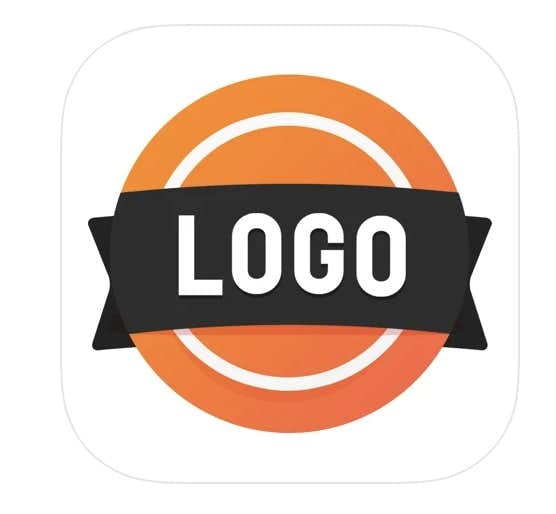
- アプリ内課金で高解像度画像での出力が可能になるので大きなサイズでの使用も可能
- 課金しなくてもSNSアカウントのフォローで有料アイテムが使えるので無料で楽しめる幅が大きい
- 有料版にせずできるだけ無課金でロゴ作成を楽しみたい方に最適
自分でアプリを使ってロゴ作成をする場合、できるだけ有料版にはせず無料版のままで満足のいくものを作りたいですよね。
ロゴメーカーショップは、無料で使えるフォントや背景が5000種類以上にもなるため、無料版でも十分にロゴ作成を楽しむことができるのが大きなポイント。
加えてFacebookの公式ページを「いいね」したりInstagramの公式アカウントをフォローすることで一部の有料アイテムを使えるようにもなります。
名刺サイズ程度なら無料版でも十分に出力が可能なので、できるだけ有料版は使わずに無料版の状態で自由度の高いロゴ作成を楽しみたいという方にはとてもぴったりなアプリです。
iPhoneユーザーはこちら商品ステータス
- 対応OS:iOS
- 料金:無料(アプリ内課金有り)
- 自分の画像使用:◯
- 日本語対応:◯
- テンプレートの有無:◯
- 出力形式:PNG/JPEG
ロゴ作成アプリのおすすめ8. Canva
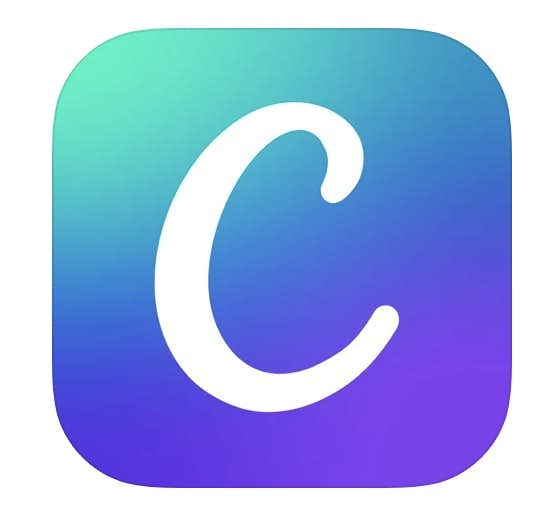
- デザイナー厳選のテンプレートが豊富に用意されているので気に入ったものを見つけやすい
- 小さなロゴから大きなポスターまで幅広いサイズに対応しているので汎用性がとても高い
- Androidスマホでも使えるロゴ作成アプリを見つけたい方におすすめ
ロゴ作成の機会が1度だけでない場合、その都度作りたいものに合わせたアプリを探すのはとても面倒ですよね。
Canvaは、プロのデザイナーが作成し著作権も気にせず使えるテンプレートが数千点以上も用意されている非常に優れたアプリです。
SNSのアイコンだけでなく、名刺やポスターに至るまで様々なオリジナルなロゴを作ることができます。iPhone、Androidどちらのスマホでも使えるだけでなく、細かなサイズや位置、色の調整も可能なので、PCが苦手でもこのアプリ1つあればあらゆる用途をカバーすることができますよ。
ロゴ作成をする機会が多く、ロゴ作成のたびにアプリを探すようなことはしたくないという方はぜひ使ってみてください。
iPhoneユーザーはこちら Androidユーザーはこちら商品ステータス
- 対応OS:iOS / Android
- 料金:無料(アプリ内課金有り)
- 自分の画像使用:◯
- 日本語対応:×
- テンプレートの有無:◯
- 出力形式:PDF/PNG/JPEG
【参考記事】はこちら▽
ロゴ作成アプリのおすすめ9. LogoScopic Studio
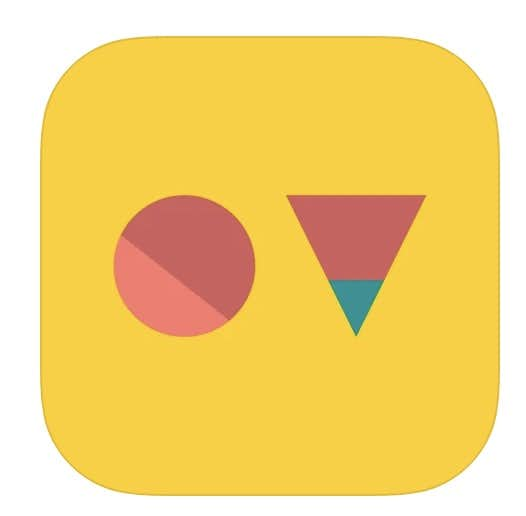
- 操作が非常にシンプルなので直感的にロゴ作成ができる
- 他にはない独特の素材が多くあるので、オリジナリティを出しやすい
- 短時間でシンプルに自分の色を出したロゴを作りたい方におすすめ
ロゴ作成アプリは日本語に対応していないものが多く、説明が英語のみだとアプリの使い方が全然わからなかったりしますよね。日本語対応にするために有料版にするのも抵抗があるという方も多いでしょう。
LogoScopic Studioは、日本語には対応していませんが、記号や簡単な単語などとてもわかりやすいアイコンで操作が可能。英語に苦手意識がある方でもシンプルにロゴ作成を進めることができます。素材の形も独特なものが多いので、他で作成したロゴにこのアプリの素材を1つ追加するだけでも一風変わった作品にできるでしょう。
英語が苦手でも直感的にオリジナリティあるロゴを作っていきたいという方にはとてもおすすめのアプリです。
iPhoneユーザーはこちら商品ステータス
- 対応OS:iOS
- 料金:無料(アプリ内課金有り)
- 自分の画像使用:×
- 日本語対応:×
- テンプレートの有無:◯
- 出力形式:ー
ロゴ作成アプリのおすすめ10. ヴィンテージデザイン

- 用意されているフォントがヴィンテージ風なものが多いのでオシャレでかっこいいロゴが作れる
- フォントの間隔を調節したり細部までこだわったロゴ作成が可能
- 自分の手でかっこいいロゴを作りたい方に最適
お気に入りのロゴを作りたいと思う一方、プロに任せるのではなく自分の手でこだわってオシャレなロゴを作ってみたいという方も多いですよね。
ヴィンテージデザインは、オシャレなカフェや雑貨屋さんで使われていそうな、シンプルでフラットな暖かみのあるフォントが特徴的なアプリ。
既存のパーツと好きな言葉を入力するだけでかっこいいロゴを作ることが可能です。木目や海、空などロゴの背景も多様に用意されているので、無料版でも豊富なバリエーションの中から選ぶことができます。
プロに頼まず、自分でかっこよく細部までこだわったロゴを作りたいという方にはとてもおすすめできるアプリです。
iPhoneユーザーはこちら商品ステータス
- 対応OS:iOS
- 料金:無料(アプリ内課金有り)
- 自分の画像使用:◯
- 日本語対応:×
- テンプレートの有無:◯
- 出力形式:ー
スマホで簡単にお気に入りのロゴを作成してみよう!
今やプロに頼まずとも自分で本格的なロゴが作れる時代。しかしフォントや大きさの調整など自分の目的に合ったアプリを選ばなければまた新しいものを探し直すことになりかねません。
ご自身の目的に見合うアプリを探すためにも、ぜひ今回ご紹介してきたアプリを参考にしてみてください。
お気に入りのロゴを作れるように、ぜひ自分にとってベストなロゴ作成アプリを見つけてみてくださいね。
【参考記事】はこちら▽
大切な人にシェアしよう。Enjoy Men’s Life!















